Excel: как использовать срзначесли с несколькими диапазонами
В Excel невозможно использовать функцию СРЗНАЧЕСЛИ() для расчета среднего значения с использованием нескольких диапазонов.
Однако в качестве обходного пути можно использовать следующую формулу:
=(SUM(SUMIF( A2:A11 , G2 , B2:B11 ),SUMIF( D2:D11 , G2 , E2:E11 ))/SUM(COUNTIF( A2:A11 , G2 ),COUNTIF( D2:D11 , G2 ) ))
Эта конкретная формула находит среднее значение в диапазонах B2:B11 и E2:E11 , где соответствующие значения в диапазонах A2:A11 и D2:D11 равны значению в ячейке G2 .
Следующий пример показывает, как использовать эту формулу на практике.
Пример: использование СРЗНАЧЕСЛИ с несколькими диапазонами в Excel
Предположим, у нас есть следующие данные в Excel, показывающие продажи различных фруктов в разные дни:
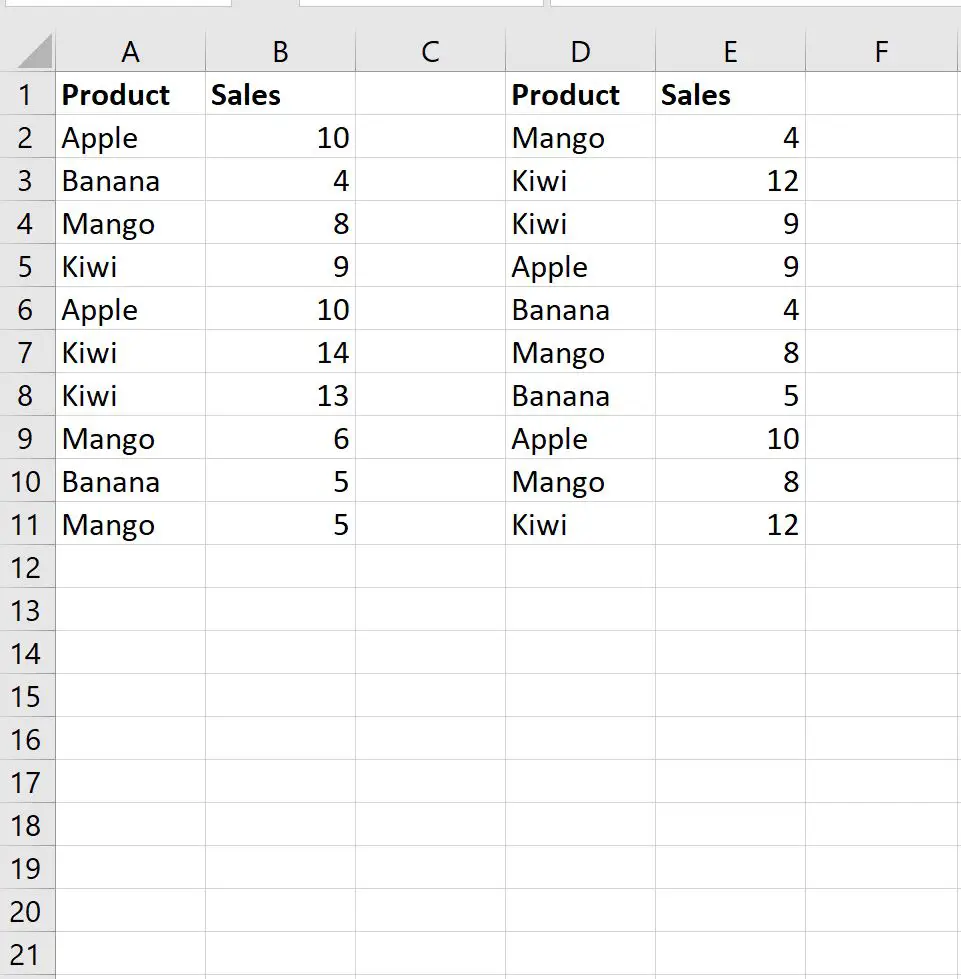
Теперь предположим, что мы хотим вычислить среднедневные продажи манго .
Для этого мы можем использовать следующую формулу:
=(SUM(SUMIF( A2:A11 , G2 , B2:B11 ),SUMIF( D2:D11 , G2 , E2:E11 ))/SUM(COUNTIF( A2:A11 , G2 ),COUNTIF( D2:D11 , G2 ) ))
Мы введем эту формулу в ячейку H2 и нажмите Enter :
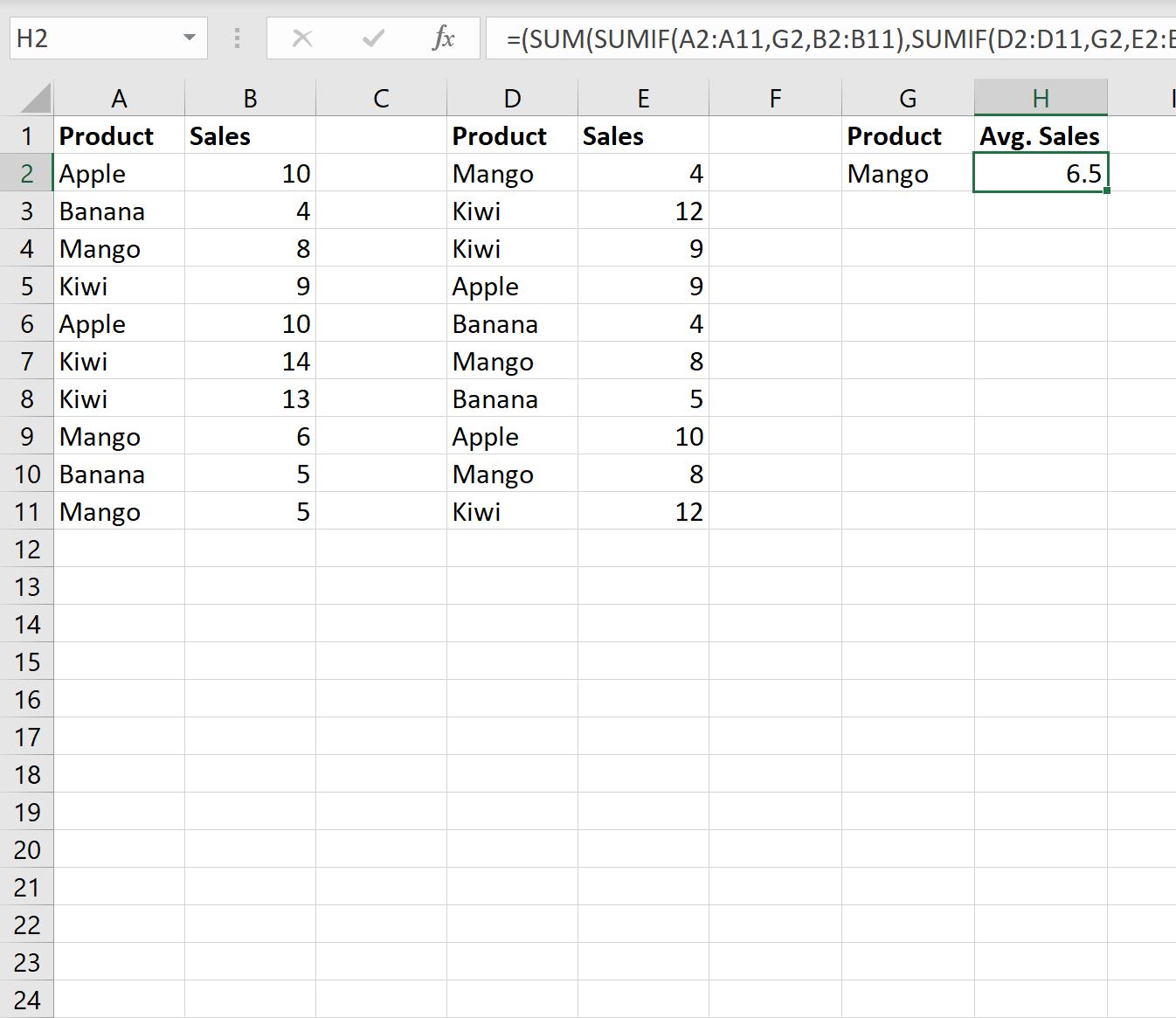
Мы видим, что среднесуточное значение продаж манго составляет 6,5 .
Мы можем убедиться, что это правильно, взяв вручную среднее значение всех продаж, где соответствующим продуктом являются манго:
Средний объем продаж манго: (8 + 6 + 5 + 4 + 8 + 8) / 6 = 6,5 .
Это соответствует значению, которое мы рассчитали по нашей формуле.
Примечание . В этом примере мы вычислили среднее значение, используя два диапазона ячеек, но мы можем использовать аналогичный синтаксис, чтобы включить столько диапазонов ячеек, сколько захотим.
Дополнительные ресурсы
В следующих руководствах объясняется, как выполнять другие распространенные задачи в Excel:
Excel: как усреднить, если он не пуст
Excel: как рассчитать среднее значение без учета выбросов
Excel: как посчитать среднее значение по группе